Relativní témata
- [Řešení problému] LED dioda WiFi nesvítí
- [Bezdrátový router] Jak vstoupit na stránku nastavení routeru (webové uživatelské rozhraní) (ASUSWRT) ?
- [Bezdrátový router] Jak pomocí QIS (Rychlé nastavení internetu) nastavit router? (Web GUI)
- [Bezdrátový router] Jak nastavit ASUS Wi-Fi router přes aplikaci ASUS Router? (QIS, rychlé nastavení internetu)
- [Řešení problému] Časté výpadky WiFi signálu
[Řešení problému] Počítač nemá přístup k internetu přes bezdrátové připojení k routeru
1. Umístěte router blíže k bezdrátovému klientovi.
2. Ověřte, zda LED dioda routeru normálně funguje.: 5GHz LED/ 2.4GHz LED
- LED dioda je vypnutá: Žádný 2.4GHz nebo 5GHz signál.
- LED dioda je zapnutá: Systém je připraven
- LED dioda bliká: Přenos nebo příjem dat přes bezdrátové připojení.
Více informací ohledně zabarvení LED diody naleznete v uživatelské příručce.
Uživatelskou příručku naleznete na www.asus.com/support/
3. Ověřte, zda síťový adaptér, bezdrátové zařízení nebo notebook vykazují stejný symptom/problém.
4. Použijte kabelové připojení a ověřte, zda se lze úspěšně připojit k internetu.
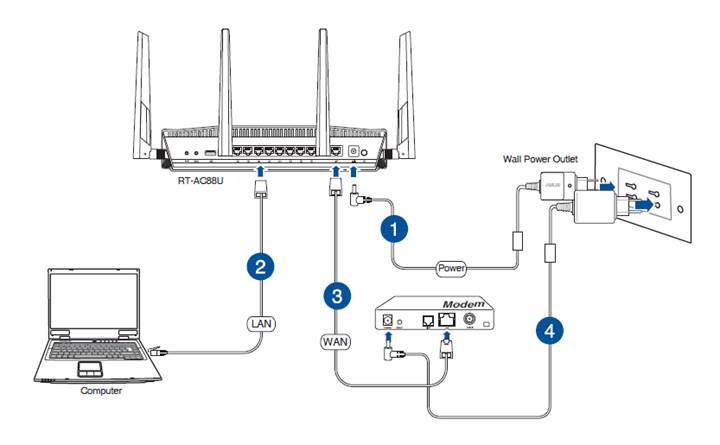
Pokud ne, přejděte na [Řešení problému] Nelze se připojit k internetu přes router
5. Ověřte, zda váš bezdrátový adaptér obdrží IP adresu automaticky.
- NastavteTCP/IP na Automaticky získat IP adresu
Příklad: Windows® 7
a. Klikněte na Start > Ovladací panel > Síť a Internet > Síť a Centrum sdílení > Správa síťového připojení
b. Vyberte Internetový protokol verze 4 (TCP/IPv4) nebo Internetový protokol verze 6 (TCP/IPv6), poté klikněte na Vlastnosti
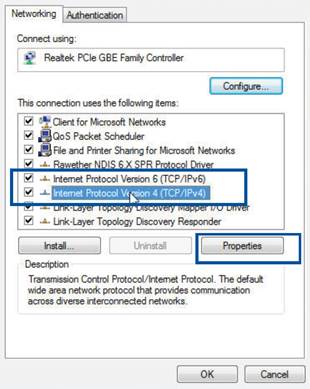
c. Pro automatické získání IP adresy IPv4 zaškrtněte Automaticky získat IP adresu.
Pro automatické získání IP adresy IPv6 zaškrtněte Automaticky získat IPv6 adresu.
d. Po dokončení klikněte na Ok
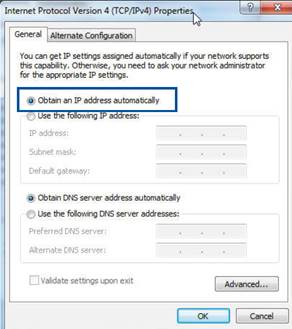
Poznámka : Pro více informací ohledně nastavení TCP/IP přejděte na stránku podpory vašeho operačního systému.
6. Zkontrolujte, zda je zařízení blokováno přes funkci Rodičovské kontroly.
Jděte do AiProtection > Rodičovská kontrola a ověřte, zda je zařízení na seznamu.
Pokud naleznete zařízení v záložce Název klienta, odstraňte zařízení pomocí tlačítka Odstranit nebo přizpůsobte nastavení Time Management.
Více informací o funkci Rodičovské kontroly naleznete na [AiProtection] Rodičovská kontrola - Představení
Pokud problém přetrvává, kontaktujte, prosím, linku technické podpory.
Seznam Call center naleznete zde: https://www.asus.com/cz/support/callus





